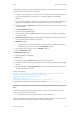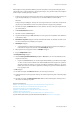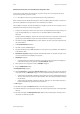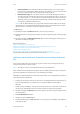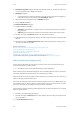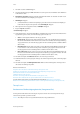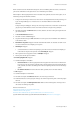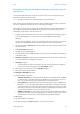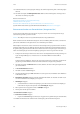Operation Manual
Faxen WorkCentre
®
5945/5955
150 Bedienungshandbuch
Mit der Option "Hintergrundunterdrückung" wird die Ausgabe bei Vorlagen mit farbigem Hinter-
grund verbessert. Der Hintergrund ist in der Ausgabe weniger oder gar nicht sichtbar. Diese Option
ist für Vorlagen auf farbigem Papier nützlich.
1. Vorlagen mit der zu kopierenden Seite nach oben in das Eingabefach des Vorlageneinzugs ein-
legen. Vorlagenführungen so einstellen, dass sie die Materialkanten leicht berühren.
Alternativ:
Vorlageneinzug hochklappen. Vorlage mit der zu kopierenden Seite nach unten auf das Vorla-
genglas legen und mithilfe des Pfeils oben links ausrichten. Vorlageneinzug schließen.
2. Auf dem Steuerpult die CA-Taste (Alles löschen) drücken, um alle vorherigen Programmierun-
gen auszuschalten.
3. Die Betriebsartentaste drücken.
4. Auf dem Touchscreen Fax antippen.
5. Gegebenenfalls das Register Fax auswählen. Dieses Register ist beim Aufrufen der Faxfunktion
normalerweise aktiv.
6. Faxnummer eingeben antippen und über den Ziffernblock bzw. die Tastatur auf dem Touch-
screen die Faxnummer des Empfängers eingeben.
7. Hinzufügen antippen.
• Soll das Dokument an mehrere Empfänger gesendet werden, die Details der Empfänger
nacheinander eingeben und jeweils erneut Hinzufügen antippen.
8. Zum Speichern der eingegebenen Daten Schließen antippen.
9. Register Bildqualität wählen.
10. Bildoptimierung antippen.
11. Im Menü Hintergrundunterdrückung die Option Ein wählen, um einen unerwünschten Hin-
tergrund zu entfernen.
• Gegebenenfalls Aus wählen, um die Hintergrundunterdrückung zu deaktivieren. Die Opti-
on "Aus" ist insbesondere nützlich, wenn durch Abdunkeln heller Vorlagen keine optimale
Ausgabe entsteht, die Vorlage eine graue oder farbige Umrandung aufweist (z. B. ein Zer-
tifikat) oder wenn feine Details bei gebundenen Vorlagen wegen eines dunklen Rands ver-
loren gegangen sind.
12. OK antippen.
13. Auf dem Steuerpult die Starttaste drücken, um die Vorlage einzulesen.
14. Nach Abschluss des Scanvorgangs die Vorlage aus dem Vorlageneinzug bzw. vom Vorlagenglas
nehmen.
15. Auf dem Steuerpult die Auftragsstatustaste drücken, um die Auftragsliste anzuzeigen und
den Status des Auftrags zu prüfen.
Weitere Informazionen
Wählen einer Bildoptimierungsoption für Faxnachrichten (Integriertes Fax)
Einstellen des Kontrasts von Faxnachrichten (Integriertes Fax)
Anmelden am Gerät mit einer Benutzerkennung
Aufhellen oder Abdunkeln von Faxnachrichten (Integriertes Fax)
Überblick über die Faxoptionen
Ermitteln der Kontaktdetails des Systemadministrators in Internet Services
System Administrator Guide (Systemadministratorhandbuch) www.xerox.com/support.